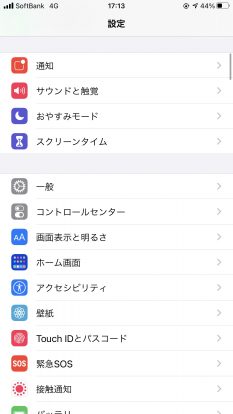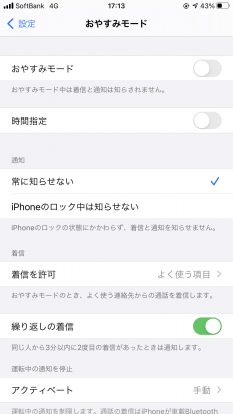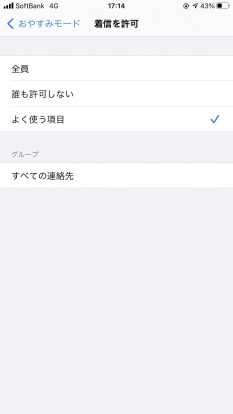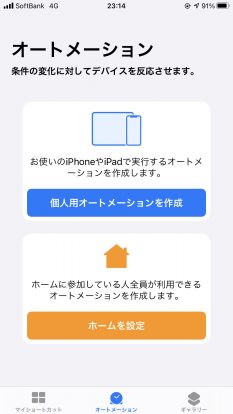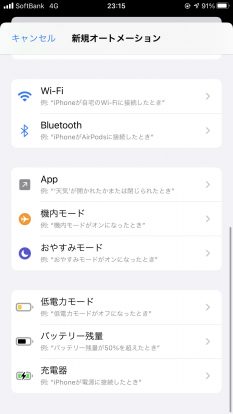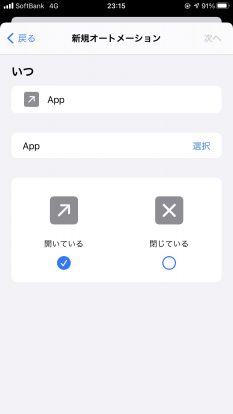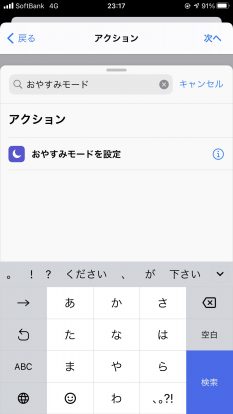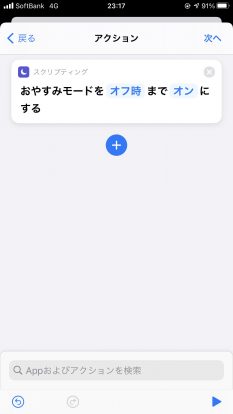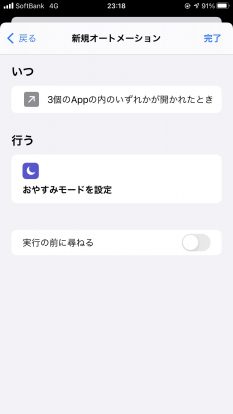iPhoneでゲームをしている最中に通知が来て邪魔に感じたり、時間が表示されなくて不便に感じたりしたことも多いのではないでしょうか。
本記事ではiPhoneでゲーム中だけ通知オフにする方法と時間表示する方法をまとめて紹介します。
iPhoneでゲームをより快適に楽しみたいと考えている人はぜひチェックしてください。
| 機種 | iPhone15 | iPhone15 Plus | iPhone15 Pro | iPhone15 Pro Max |
|---|---|---|---|---|
| 本体 |  |  |  |  |
| 価格 | 70,392円~ | 78,384円~ | 89,880円~ | 112,392円~ |
| 特徴 | iPhone15シリーズを コスパで選ぶならこれ | 低価格で大画面の iPhoneならこれ | ハイスペックかつ コンパクトならこれ | 大画面でサクサク 使いたいならこれ |
| 購入 | 公式サイト | 公式サイト | 公式サイト | 公式サイト |
iPhoneでゲーム中だけ通知オフにする方法
iPhoneでゲーム中に通知が来ると、間違えて通知をタップしてしまい快適なプレイができません。
しかし、通知自体をオフにしてしまうとゲーム中以外でも通知が来なくなり困ります。
それでは、iPhoneでゲーム中だけ通知オフにするにはどのようにしたらいいのか確認していきましょう。
おやすみモードを利用する
iPhoneでは、おやすみモードをオンにしている間は通知を受け取らないように設定ができます。
そのため、ゲームを開始する前におやすみモードをオンにし、ゲームが終わったらオフにするとゲーム中だけ通知を切れるのです。
まずは以下の手順でおやすみモードの設定を行いましょう。
- iPhoneの設定アプリを開く
- 「おやすみモード」を選択する

- 通知欄を「常に知らせない」にする

- 着信を許可をタップし、必要に応じて選択する

初期設定では、画面ロック中のみ通知が来ないようになっているため、おやすみモード中は常に通知が来ないように設定を変更してください。
おやすみモードのオン・オフはコントロールセンターから変更ができます。
コントロールセンターはiPhone8以前の機種は画面の下端から上にスワイプ、iPhoneX以降の機種は画面の右上隅から下にスワイプで表示可能です。
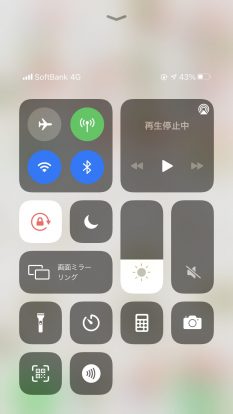
コントロールセンターにある三日月マークがおやすみモードのアイコンなので、ゲーム前にオンにし、ゲームが終わった後はオフにしましょう。
ショートカットを使うとより便利に
いちいちゲームをする度におやすみモードをオンにするのが面倒な人は、以下の手順でショートカットの設定をしましょう。
- ショートカットアプリからオートメーションを開く
- 「個人用オートメーションを作成」をタップする

- 「App」をタップする

- Appの「選択」をタップし、プレイ中に通知をオフにしたいゲームアプリを選択する

- 「アクションを追加」をタップし「おやすみモードを検索して設定する

- 「おやすみモードをオフ時までオンにする」にして次へ

- 「実行の前に尋ねる」をオフにして完了

ショートカットの設定をしておくと、設定したゲームアプリを起動すると自動でおやすみモードがオンになります。
複数アプリに同時に設定できるので、面倒な人はすべてのゲームアプリにショートカットを設定してください。
ただし、適用されるのはアプリを開いたときにおやすみモードがオンになるだけで、自動でオフにはならないので注意が必要です。
ゲームプレイが終わった後は忘れずにおやすみモードをオフにするか、アプリを閉じたときにおやすみモードがオフになる設定も行いましょう。
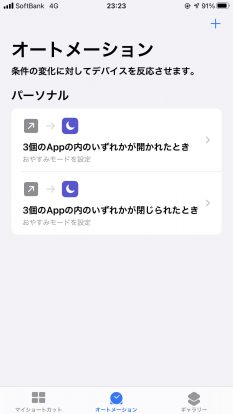
iPhoneでゲーム中に時間表示する方法
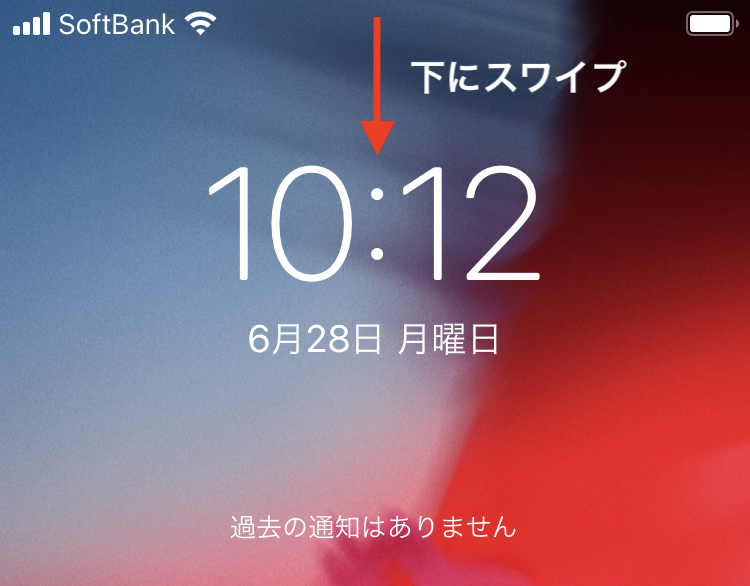
iPhoneでゲームをしていると、時計が画面上に表示されずに気がつくと時間が経っていることも多いのではないでしょうか。
残念ながらiPhoneではゲーム中常に時計を表示する方法はありませんが、ゲームを中断してホーム画面に戻らなくてもコントロールセンターで時間を見れます。
iPhone8以前の機種は画面の下端から上にスワイプ、iPhoneX以降の機種は画面の右上隅から下にスワイプでコントロールセンターの表示が可能です。
コントロールセンターを見ると時計が表示されるので、ゲーム中でもさっと時計を確認したい時に向いています。
ただし、ゲームによってはコントロールセンターを開くだけでもゲームがやり直しになる場合もあるので注意してください。
設定を行って快適にゲームを楽しもう
本記事ではiPhoneでゲーム中に通知を表示させない方法や、時間を表示する方法について紹介しました。
iPhoneに搭載されているおやすみモードを活用すれば、ゲーム中に邪魔な通知を表示させないで快適にプレイができます。
本記事を参考に必要に応じて設定を行い、iPhoneで快適にゲームを楽しんでください。